動画づくりで悩ましいのは、サイズではないでしょうか。高画質だとサイズが重くなってメールで送れなくなることもあるので、動画サイズを指定して書き出す方法を覚えておきましょう。
本記事では、iPhoneで動画を編集できるアプリ「iMovie」を使って、動画をサイズ指定して書き出しする手順を解説します。画面の例として、iOS12.4.1のiPhoneで、iMovieを使用したスクリーンショットを掲載しました。
動画を書き出しする
- 動画の作成が終わったら、左上の「完了」をタップします。
![]()
- 画面下部の↑のマークをタップします。
![]()
- 下の段を左にスワイプし、「ビデオを保存」をタップします。
![]()
○タップするのは「プロジェクトを書き出す」ではありません。
- 好きな書き出しサイズをタップします。
![]()
- 「このムービーはフォトライブラリに書き出されました。」と表示されたら「OK」をタップします。これで動画の書き出しができました。
![]()
以上の手順で、動画をサイズ指定して書き出しすることができました。
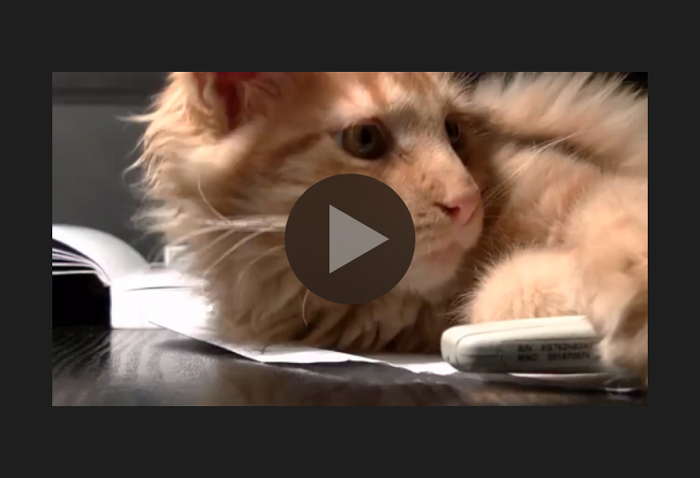
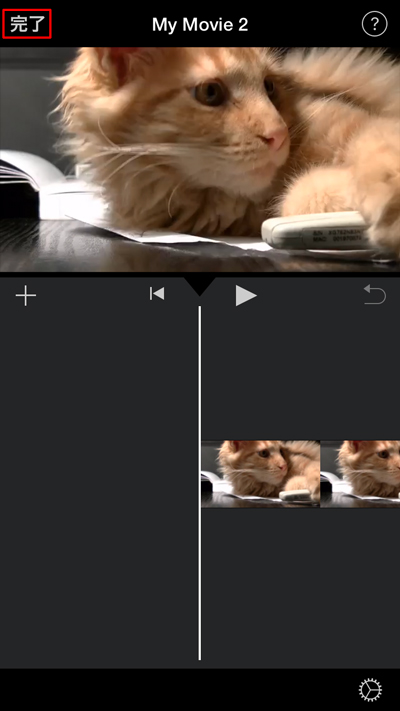
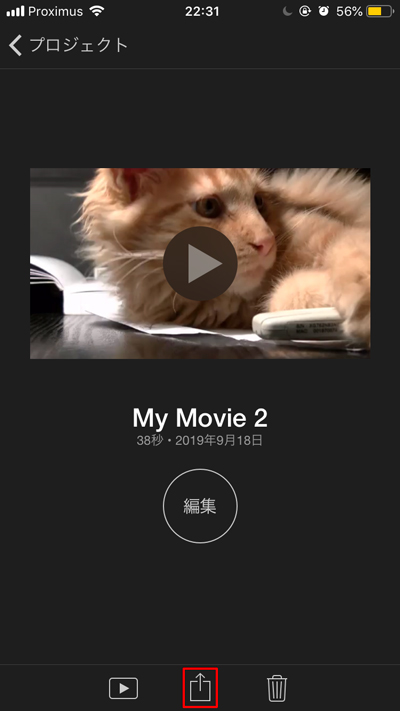
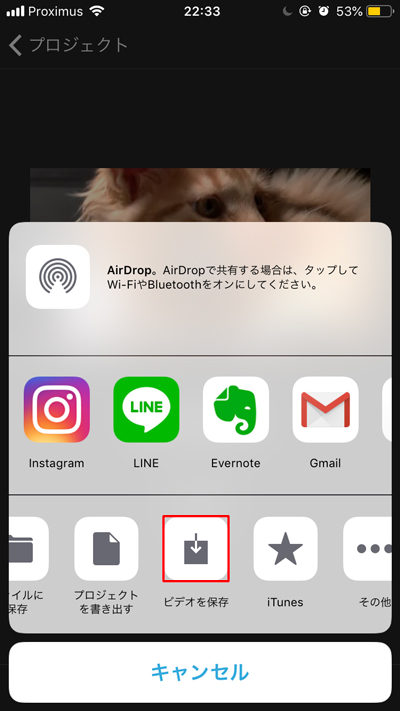

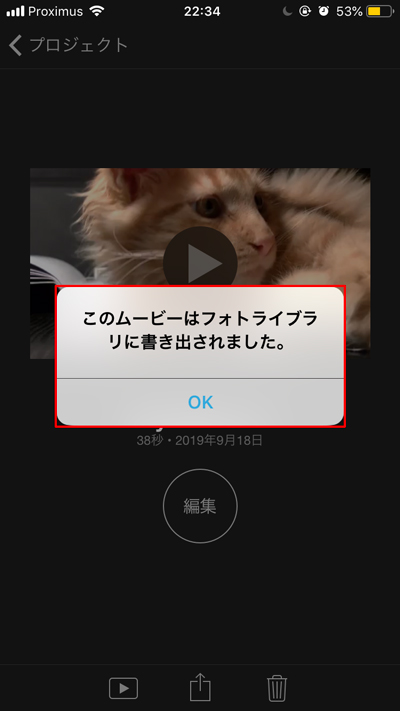
コメント